win10系统修改桌面快捷方式图标的方法教程
更新时间:2020-04-07 21:09:26 来源:雨林木风官网 游览量: 187 次
在windows10系统中我们在安装了程序后,一般桌面上都会出现一个快捷方式,这个快捷方式的图标是由程序设置的。我们也可以自由的修改桌面快捷方式图标。如果你也想把快捷方式图标改成自己喜欢的样子,那在文中小编将给大伙儿详细介绍下win10系统修改桌面快捷方式图标的方法教程 !
推荐系统下载:雨林木风
1、先找到你想自定义图标的快捷方式图标标志;
2、电脑鼠标挪动必须修改图标的快捷方式图标上,点一下鼠标点击,如图所示:
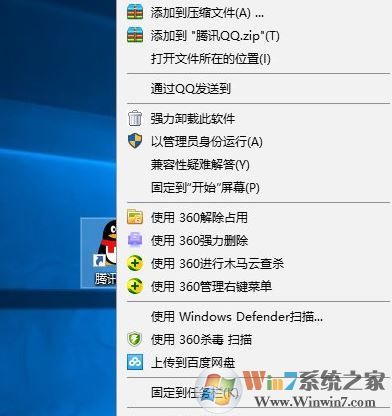
3、这时会弹出来许多莱单,人们点一下最下边的“特性”按键;
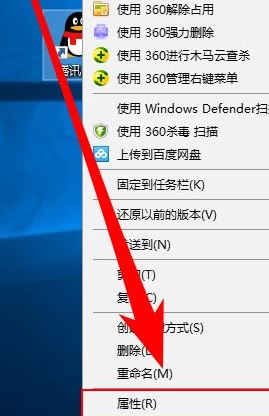
4、在特性弹出框中,点一下转换到“快捷方式图标”选卡,如图所示:
5、在快捷方式图标频道中,点击“更改图标”,如图所示:
6、在更改图标的弹出框中挑选“访问”按键,如图所示:
7、在系统中寻找一个图标文件,例如开启“C:\Windows\System32\imageres.dll”就可以见到许多系统标志,自然再度以前大伙儿还可以先在网络上免费下载好必须改动的快捷方式图标标志;
8、选定一个标志后点击打开--明确就可以进行改动!
以上就是win10系统修改桌面快捷方式图标的方法教程!
本文来自雨林木风www.ylmf888.com 如需转载请注明!
相关推荐
- 启动Win10系统桌面图标会自动排列怎01-10
- win10桌面图标显示一半不全的解决办05-19
- win10桌面图标都变成PDF文件格式怎么01-21
- WinXP桌面图标不能删除怎么解决10-25
- 雨林木风win7桌面图标透明怎么恢复11-25
- Win7文件图标怎么更改10-24
- 教你如何把win10系统的桌面图标变小08-13
- win7桌面图标左下角显示白色图标怎11-27
- WinXP快捷方式图标未知怎么办11-16
- win10桌面图标都变成了PDF文件图标怎12-11
- win7桌面音量控制图标找不到怎么办03-05
- WinXP应用图标怎么进行修改10-24
- win7桌面图标不可以随便移动放置怎01-03
- 雨林木风win10桌面图标有勾的去除方01-06
- Windows7系统中压缩文件图标异常的解09-23
- winxp桌面图标怎么隐藏 winxp怎么设置01-24
雨林木风系统栏目
系统故障教程
最新系统下载
-
 雨林木风 GHOST Win10 2004 64位 精简版 V2021.07 2021-07-01
雨林木风 GHOST Win10 2004 64位 精简版 V2021.07 2021-07-01
-
 雨林木风 GHOST Win10 2004 64位 周年纪念版V2021.06 2021-06-02
雨林木风 GHOST Win10 2004 64位 周年纪念版V2021.06 2021-06-02
-
 雨林木风 GHOST Win10 64位专业版(版本2004) V2021.05 2021-05-07
雨林木风 GHOST Win10 64位专业版(版本2004) V2021.05 2021-05-07
-
 雨林木风 GHOST Win10 1909 64位 官方纯净版V2021.04 2021-04-06
雨林木风 GHOST Win10 1909 64位 官方纯净版V2021.04 2021-04-06
-
 雨林木风Ghost Win10 2004(专业版)V2021.03 2021-02-28
雨林木风Ghost Win10 2004(专业版)V2021.03 2021-02-28
-
 雨林木风 GHOST Win10 2004 64位 精简版 V2021.01 2020-12-21
雨林木风 GHOST Win10 2004 64位 精简版 V2021.01 2020-12-21
-
 雨林木风 GHOST Win10 64位 快速装机版 V2020.12 2020-11-27
雨林木风 GHOST Win10 64位 快速装机版 V2020.12 2020-11-27
-
 雨林木风 GHOST Win10 64位 官方纯净版 V2020.11 2020-10-28
雨林木风 GHOST Win10 64位 官方纯净版 V2020.11 2020-10-28

